-
无线网怎么修改密码,小编告诉你无线网怎么修改密码
- 2018-06-14 10:11:06 来源:windows10系统之家 作者:爱win10
现在使用无线网络的小伙伴是越来越多了,无论是在家里、在学校宿舍、在公司亦或是在外面,都可以看到无线WIFI,但这都是需要输入密码才能连接的。那么今天小编就来告诉你们无线网要怎么修改密码。
我们家里路由器的网络有的时候会存在一些不安全因素,那样就会导致很容易被别人进行一些不良操作。要想解决这个问题的话就要对路由器进行修改密码。所以接下来小编就来告诉你们怎么对无线网进行修改密码。
首先,打开ie浏览器,可以看到输入路由器默认IP地址是192.168.1.1,然后敲击回车。

无线网修改密码系统软件图解1
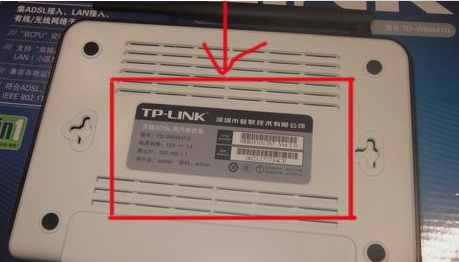
无线网修改密码系统软件图解2
然后在弹出的对话框里输入用户名:admin 密码:admin ( 小彩蛋:一般出厂默认设置为账号密码都为admin)

无线网改密码系统软件图解3
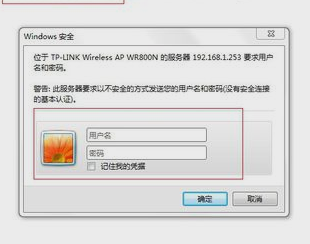
修改密码系统软件图解4
然后左侧展开“无线设置”,再点“无线安全设置”,再选中WPA-PSK/WPA2-PSK,PSK密码,然后在PSK密码中输入无线密码,再点保存,密码要设置8位以上。另外WEP安全系数不高,不建议使用。
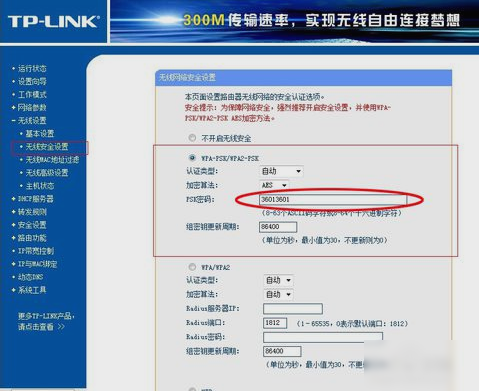
无线网系统软件图解5
最后重启路由器,连接无线输入新密码即可。
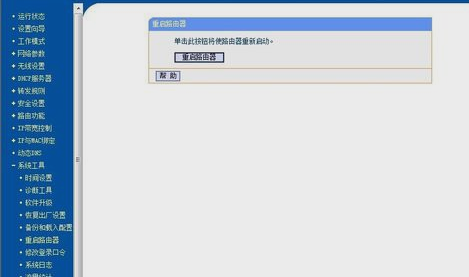
无线网改密码系统软件图解6
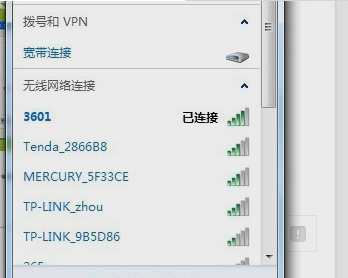
无线网修改密码系统软件图解7
猜您喜欢
- 笔记本触摸板设置,小编告诉你笔记本触..2018-04-13
- 台式机重装系统win7安装步骤..2017-01-08
- 怎么还原msconfig2020-08-23
- 系统之家xp2013安装最新下载..2017-10-06
- 如何打开命令行窗口,小编告诉你电脑怎..2018-01-16
- mac截图快捷键,小编告诉你Mac截图的快..2018-05-14
相关推荐
- 大神告诉你pdf是什么 2020-06-19
- 加快win10运行速度的小技巧 2017-05-09
- win10应用商店删了恢复方法 2017-05-08
- CHKDSK磁盘修复工具硬盘修复教程.. 2016-10-10
- windows7系统开机自动弹出记事本.. 2015-01-20
- WIN864位一键重装系统方法 2017-05-02





 系统之家一键重装
系统之家一键重装
 小白重装win10
小白重装win10
 酷我音乐盒2012(酷我音乐盒2012去广告)下载
酷我音乐盒2012(酷我音乐盒2012去广告)下载 萝卜家园 Ghost xp sp3 专业装机版 2018.03
萝卜家园 Ghost xp sp3 专业装机版 2018.03 小白系统Ghost Win7 32位纯净装机版 v1812
小白系统Ghost Win7 32位纯净装机版 v1812 淘宝购物助手 v1.1.2官方版
淘宝购物助手 v1.1.2官方版 雨林木风 ghost win10 32位优化专业版v2023.05
雨林木风 ghost win10 32位优化专业版v2023.05 PCStitch V10.00.023 汉化破解版(十字绣设计软件)
PCStitch V10.00.023 汉化破解版(十字绣设计软件) 麦块我的世界
麦块我的世界 Apowersoft S
Apowersoft S Delete Dupli
Delete Dupli 魔法猪 ghost
魔法猪 ghost 电脑公司ghos
电脑公司ghos 托盘图标隐藏
托盘图标隐藏 百度影音 v1.
百度影音 v1. 最好的激活工
最好的激活工 全能系统维护
全能系统维护 深度技术 gho
深度技术 gho 雨林木风ghos
雨林木风ghos 萝卜家园Win8
萝卜家园Win8 粤公网安备 44130202001061号
粤公网安备 44130202001061号